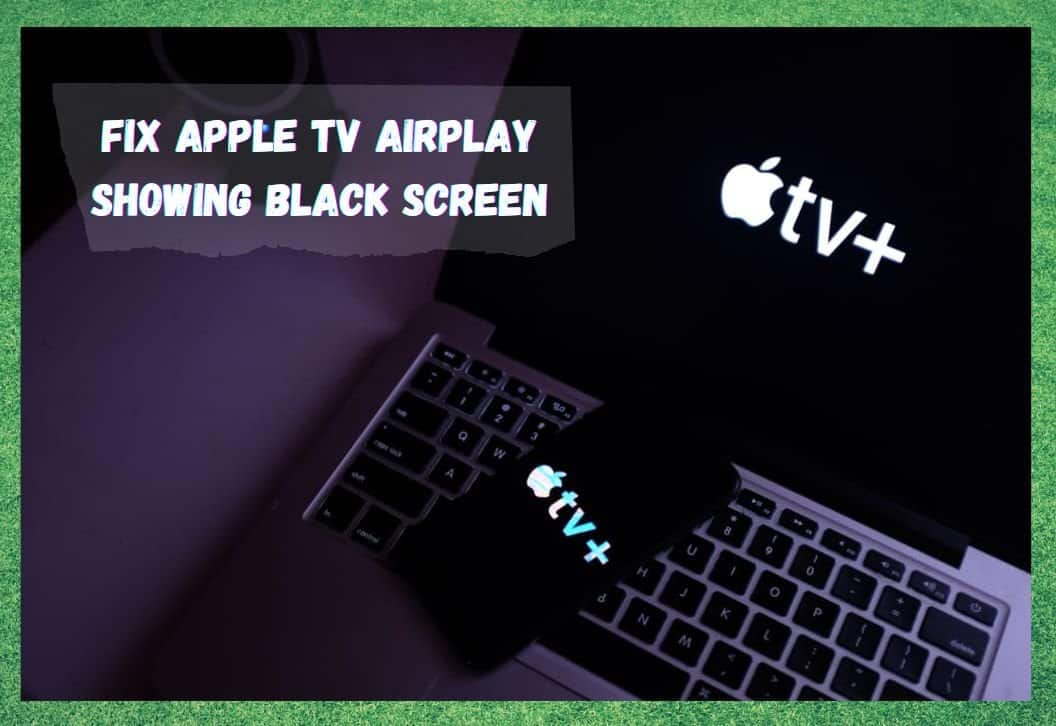Преглед садржаја
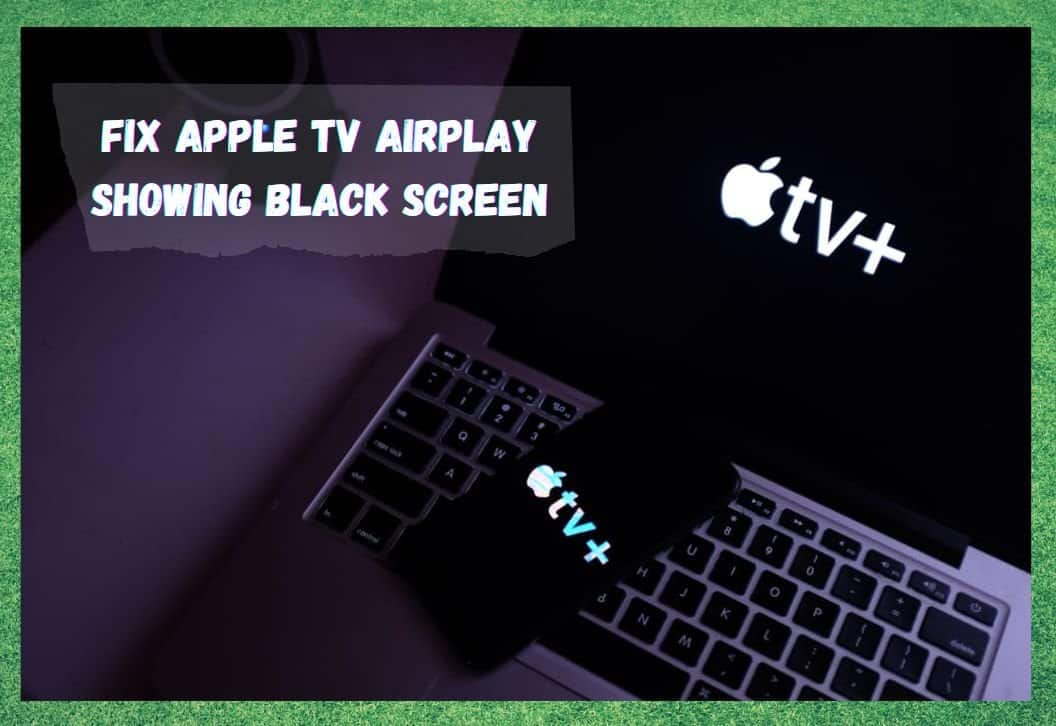
аппле тв аирплаи црни екран
Аппле је један од водећих произвођача паметних телефона у свету. Познати су по дизајнирању неких од паметних телефона са најбољим перформансама познатих човеку. Брзи су, паметни, интуитивни и нуде висок ниво стабилности.
Није ни чудо што су тако универзално популарни. Аппле има свој сопствени оперативни софтвер под називом Аппле иОС који је једна од најстабилнијих оперативних платформи које можете добити на било ком ручном уређају.
Поред прављења невероватних телефона, они су наравно и познат по свом иПад бренду таблет уређаја који долазе у низу модела у различитим величинама и привлаче велики број потрошача на исти начин на који то чине њихови телефони. Пошто такође користе Аппле иОС, такође имају користи од велике стабилности и безбедности.
Последњих година Аппле се још више разгранао и ушао на тржиште уређаја са већим екраном и сада нуди неке најбољих ТВ искустава која се могу купити новцем. Њихов ТВ има предност од одличне повезаности и пун је до врха са свим функцијама у којима бисте можда желели да уживате, а као и код свих њихових уређаја, њихов иОС ће пружити најбоље у смислу брзине, корисности и стабилности.
Такође видети: 4 брза поправка за Старлинк Етхернет адаптер СпороТакође долази са опцијом Аирплаи што значи да можете да стримујете директно са иПхоне или иПад екрана директно на екран Аппле ТВ-а. Нажалост, то понекад идепогрешно, а корисници су се нашли фрустрирани што су суочени са црним екраном, а не са својим одабраним садржајем.
Не постоји ништа горе од тога да имате сву најбољу технологију на дохват руке, али не можете да постигнете резултат који желите. То је разочаравајуће и може заиста утицати на ваше задовољство гледања ако не можете да гледате шта желите, када желите и на начин на који желите.
У овом чланку ћемо истражити неке од уобичајених проблема који може изазвати ово и дати вам неке једноставне опције за поправку које ће, надамо се, исправити ваш проблем. Не паничите – сви су једноставни и свако може да их изврши, чак и ако немате пуно техничког знања.
Аппле ТВ Аирплаи приказује црно Екран
1) Проверите своје мрежне везе
Као и сва ова једноставна решења, то је једноставно и једноставно ако знате. Ако су ваши уређаји на две различите мреже; на пример, ако ваш телефон ради на мобилном преносу података и ваш ТВ је повезан са вашом кућном Ви-Фи мрежом, они не могу да разговарају једни са другима. Сасвим је могуће да је ово ваш проблем ако имате проблема да натерате своје уређаје да међусобно разговарају.
Дакле, имате две опције. Најједноставније је проверити да мобилни подаци нису омогућени на вашем телефону или иПад-у , повезујући их обоје са Ви-Фи везом коју користите код куће. Друга алтернатива је да укључите свој лични хот спот свој телефон и повежите Аппле ТВ са својим телефоном.
Када ово буде урађено, можете поново покренути своју Аирплаи апликацију и то би требало да реши ваш проблем и омогући стриминг да почне. Ако не, наставите да читате.
2) Покушајте да поново покренете Аппле ТВ

Док је иОС софтвер међу најстабилнијим може да се користи, увек ће бити тренутака када не ради тако глатко како бисте желели. Ово може бити само мања грешка или штуцање. Поновно покретање вашег уређаја може деловати као основна опција за ресетовање и често ће уклонити ове мање грешке са вашег система.
Такође видети: Како искључити титлове на фубоТВ-у? (8 могућих начина)Почните тако што ћете искључити све каблове из Аппле ТВ-а тако да буде потпуно искључен са извора напајања, оставите га тако да одстоји неколико минута. Затим, можда направите себи шољицу кафе или ужину док чекате, у припреми за уживање у стримованом садржају.
Када све поново прикључите, морате да се уверите да су сви каблови добро причвршћени за случај да је дошло до лабаве везе која је спречавала ваш систем да ради исправно. Надамо се да смо до сада решили ваш проблем, али ако не, наставите да читате за неке даље предлоге.
3) Поново покрените мобилни уређај
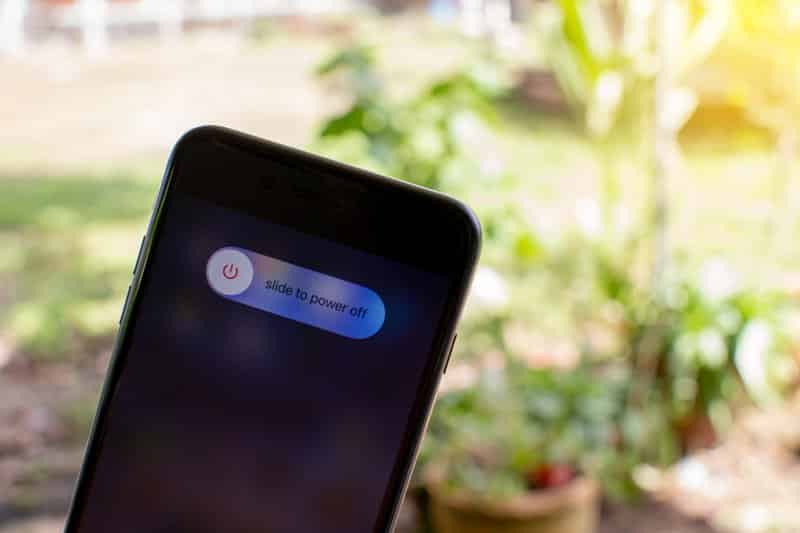
Друга опција је да може постојати мањи проблем са Мац-ом, иПхоне-ом или иПад-ом који користите. Дакле, да бисмо били сигурни, ћемо поново покренути овај уређај – у великој мерина исти начин као што смо урадили са стварним Аппле ТВ-ом.
Поново, као и раније, морате потпуно искључити свој уређај и оставити га да стоји. Одуприте се жељи да га поново укључите и уместо тога оставите га на неколико минута.
Када га поново укључите, двапут проверите да ли је још увек на правој мрежи (као у првом кораку изнад, мора да буде на истој мрежи као и ваш ТВ) и затим поново покрените своју Аирплаи апликацију и надамо се да ће овај пут радити како би требало.
4) Ажурирајте фирмвер
С времена на време се нуде ажурирања фирмвера од Аппле-а. Оне често укључују важна безбедносна ажурирања и закрпе грешака за све уобичајене грешке које су испливале на видело.
Из тог разлога је заиста важно да се уверите да сви ваши Аппле уређаји раде на најсавременији начин верзију иОС софтвера. Можете да проверите да ли постоје ажурирања у оквиру подешавања и ручно да покренете ажурирање. Када ажурирате иОС, покушајте да покренете апликацију Аирплаи и видите да ли је то решило ваш проблем.
Последња реч
Нажалост, ако ниједна од ових опција није радило за вас, онда немате једноставних опција које можете испробати. Ваше последње средство је да контактирате тим за подршку. Када разговарате са неким, обавезно га обавестите о опцијама које сте већ испробали.